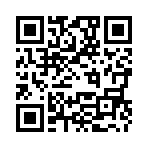グンブロ広告
ビジネスライセンス料 3,000円/月

飲食関連事業用 ライセンス 毎日1セット広告 1,600円/月
 お問い合わせは、 info@gunmawen.net本広告は、30日以上記事の更新がされませんと自動的に掲載されます。
記事が更新された時点で、自動的に破棄されます。
お問い合わせは、 info@gunmawen.net本広告は、30日以上記事の更新がされませんと自動的に掲載されます。
記事が更新された時点で、自動的に破棄されます。 2008年08月08日
あーつーくーて何にも出来ない・・・
どもw
何とか生きてる電子回路です。
熱に弱いです。
水温は110℃くらい、油温は120℃くらいです。
かなり危ないです。
オーバーヒートしそう・・・
CPUの電圧(パソコンの)が安定しなくて(1.5~3.4V)困るよ・・・
何とか生きてる電子回路です。
熱に弱いです。
水温は110℃くらい、油温は120℃くらいです。
かなり危ないです。
オーバーヒートしそう・・・
CPUの電圧(パソコンの)が安定しなくて(1.5~3.4V)困るよ・・・
2008年08月06日
2008年08月05日
2008年08月05日
更新できないほど暇が無い件
どもw
またねぇ。
更新しませんでした。
最近練られませんよ。
アツくて・・・
気が付くと4時だったりもします。
困りますよ・・・
しかし、自動更新はなぜ更新を邪魔したがるのだ?
またねぇ。
更新しませんでした。
最近練られませんよ。
アツくて・・・
気が付くと4時だったりもします。
困りますよ・・・
しかし、自動更新はなぜ更新を邪魔したがるのだ?
2008年08月02日
2008年08月02日
ハードディスク 究極活用
どもw
ここに一冊の本があります。
タイトルの通りです。
ここでは、その中からスパニングとストライピングについて
ドライブ作成方法を紹介したいと思います。
ちなみにこれはWindowsXP Professionalで紹介しています。
Homeでは出来ないので注意しましょう。
(ダイナミックディスクをサポートしていないだけで、市販のソフトを使えばできるかも)
まずドライブをダイナミックに変更します。
ドライブを変換する
1.コントロールパネルより、「パフォーマンスとメンテナンス」-「管理ツール」-「コンピュータの管理」から左のツリーに表示されている「ディスクの管理」を選択します。
2.変換したいディスク(ここではディスク0とする)のディスク番号の領域を右クリックし、「ダイナミックディスクに変換」を選択します。
3.すると小さいウィンドウに、ディスクドライブの一覧がでてきます。複数ある場合は、選択したドライブのところにのみチェックがついてるはずです。選択したドライブにのみチェックがついてることを確認します。(OKをクリック)
4.表示された内容(ディスクの内容、変換予定など)に問題がなければ「変換」をクリックしてください。
5.「これらのディスクをダイナミックに変換すると、これらのディスクのどのボリュームからもほかのオペレーティングシステムを起動できなくなります。 変換しますか?」と出るので、よければ「はい」をクリックしてください。変換が始まります。
6.進めた場合、「変換するディスクのファイルシステムはマウント解除されます。 この操作を続行しますか?」とでるので、「はい」をクリックしてください。
7.「変換処理を完了するために、コンピュータは今すぐ再起動します」と出るので、作業中の処理があれば、データを保存して「OK」をクリックしてください。
8.再起動が終わったら、1.に戻り、ドライブがダイナミックになっていることを確認して下さい。

注:画面はWinXP Homeのものです。
スパニングについて
複数のドライブを一まとめにして扱います。
そのため、容量の小さいドライブでも大容量ドライブが出来るわけです。
しかし、装置が1つでも壊れると使えなくなるので注意しましょう。
スパニングの設定方法
ここではディスク1の未割り当て領域60GBとディスク2(120GB)を例として扱います。
1.未使用領域を選択し、右クリックし「新しいボリューム」を選択します。
2.ウィザードが起動するので先に進めましょう。
3.「ボリューム種類の選択」で、「スパン」を選択します。
4.「ディスクの選択」で、対象を指定します(ここではディスク1とディスク2を選択)
5.「ドライブ文字とパスの割り当て」では特に変更点はないので進めます。
6.「ボリュームのフォーマット」で、必ずフォーマットする設定を選択して下さい
7.確認画面になりますので、「完了」をクリックすると作業を完了して下さい。
8.フォーマットが完了したら、確認します(例では、180GBになっていればいいです)
ストライピングについて
RAID0のことです。
複数のドライブにデータを分散して書き込むので
高速化できます。
しかし、装置が1つでも壊れると使えなくなります。
又、普通は同じ機種を使います。
ストライピングの設定方法
基本的にはスパニングと同じです。
「ボリューム種類の選択」で「ストライプ」を選択します。
あとは同じです。
以上で説明を終了します
ここに一冊の本があります。
タイトルの通りです。
ここでは、その中からスパニングとストライピングについて
ドライブ作成方法を紹介したいと思います。
ちなみにこれはWindowsXP Professionalで紹介しています。
Homeでは出来ないので注意しましょう。
(ダイナミックディスクをサポートしていないだけで、市販のソフトを使えばできるかも)
まずドライブをダイナミックに変更します。
ドライブを変換する
1.コントロールパネルより、「パフォーマンスとメンテナンス」-「管理ツール」-「コンピュータの管理」から左のツリーに表示されている「ディスクの管理」を選択します。
2.変換したいディスク(ここではディスク0とする)のディスク番号の領域を右クリックし、「ダイナミックディスクに変換」を選択します。
3.すると小さいウィンドウに、ディスクドライブの一覧がでてきます。複数ある場合は、選択したドライブのところにのみチェックがついてるはずです。選択したドライブにのみチェックがついてることを確認します。(OKをクリック)
4.表示された内容(ディスクの内容、変換予定など)に問題がなければ「変換」をクリックしてください。
5.「これらのディスクをダイナミックに変換すると、これらのディスクのどのボリュームからもほかのオペレーティングシステムを起動できなくなります。 変換しますか?」と出るので、よければ「はい」をクリックしてください。変換が始まります。
6.進めた場合、「変換するディスクのファイルシステムはマウント解除されます。 この操作を続行しますか?」とでるので、「はい」をクリックしてください。
7.「変換処理を完了するために、コンピュータは今すぐ再起動します」と出るので、作業中の処理があれば、データを保存して「OK」をクリックしてください。
8.再起動が終わったら、1.に戻り、ドライブがダイナミックになっていることを確認して下さい。
注:画面はWinXP Homeのものです。
スパニングについて
複数のドライブを一まとめにして扱います。
そのため、容量の小さいドライブでも大容量ドライブが出来るわけです。
しかし、装置が1つでも壊れると使えなくなるので注意しましょう。
スパニングの設定方法
ここではディスク1の未割り当て領域60GBとディスク2(120GB)を例として扱います。
1.未使用領域を選択し、右クリックし「新しいボリューム」を選択します。
2.ウィザードが起動するので先に進めましょう。
3.「ボリューム種類の選択」で、「スパン」を選択します。
4.「ディスクの選択」で、対象を指定します(ここではディスク1とディスク2を選択)
5.「ドライブ文字とパスの割り当て」では特に変更点はないので進めます。
6.「ボリュームのフォーマット」で、必ずフォーマットする設定を選択して下さい
7.確認画面になりますので、「完了」をクリックすると作業を完了して下さい。
8.フォーマットが完了したら、確認します(例では、180GBになっていればいいです)
ストライピングについて
RAID0のことです。
複数のドライブにデータを分散して書き込むので
高速化できます。
しかし、装置が1つでも壊れると使えなくなります。
又、普通は同じ機種を使います。
ストライピングの設定方法
基本的にはスパニングと同じです。
「ボリューム種類の選択」で「ストライプ」を選択します。
あとは同じです。
以上で説明を終了します
2008年08月01日
PCに詳しい方、お助け下さい
どもw
深刻な被害がでたので詳細を。
ちなみにブルーバックです。
メッセージ:
A problem has been detected and windows has been shut down to prevent damage to your computer.
If this is the first time you've seen this stop error screen.
restart your computer.If this screen appears again,follow these steps:
Run a system diagnostic utility supplid by your hardware manufacturer.
In particular,run a memory check,and check for faulty or mismatched memory.Try changing video adapters.
Disable or remove any newly installed hardware and drivers.Disable or remove any newly installed software.If you need to use Safe Mode to remove or disable components,restart your compuret,press F8 to select Advanced Startup Options,and then select Safe Mode.
Technical information:
*** STOP: 0x0000007F (0x0000000D,0x00000000,0x00000000,0x00000000)
メッセージを訳していただくだけでも結構です。
深刻な被害がでたので詳細を。
ちなみにブルーバックです。
メッセージ:
A problem has been detected and windows has been shut down to prevent damage to your computer.
If this is the first time you've seen this stop error screen.
restart your computer.If this screen appears again,follow these steps:
Run a system diagnostic utility supplid by your hardware manufacturer.
In particular,run a memory check,and check for faulty or mismatched memory.Try changing video adapters.
Disable or remove any newly installed hardware and drivers.Disable or remove any newly installed software.If you need to use Safe Mode to remove or disable components,restart your compuret,press F8 to select Advanced Startup Options,and then select Safe Mode.
Technical information:
*** STOP: 0x0000007F (0x0000000D,0x00000000,0x00000000,0x00000000)
メッセージを訳していただくだけでも結構です。